win7桌面圖示消失怎麼辦的解決方法
win桌面圖示遺失
桌面圖示恢復
解決win桌面圖示不見問題
一般來說,安裝軟體時會在桌面上建立圖標,以便方便快速啟動。可是最近有用戶發現,自己在使用win7系統電腦時,電腦桌面圖示消失了怎麼辦呢,下面跟著小編來看看win7桌面圖示消失怎麼辦的解決方法,大家一起來看看吧。
第一種情況:才安裝完系統
1、右鍵點選桌面的空白處選擇「個人化」或點選開始功能表。
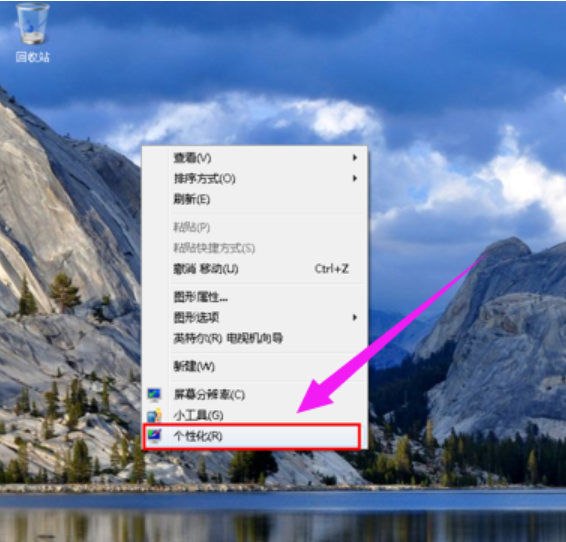
2、在搜尋框中輸入圖示進行搜尋。
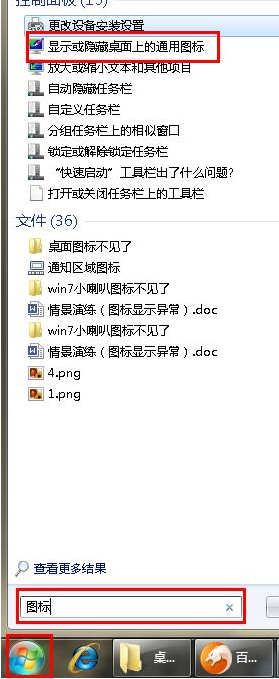
3、在點選右上角的「更改桌面圖示」。
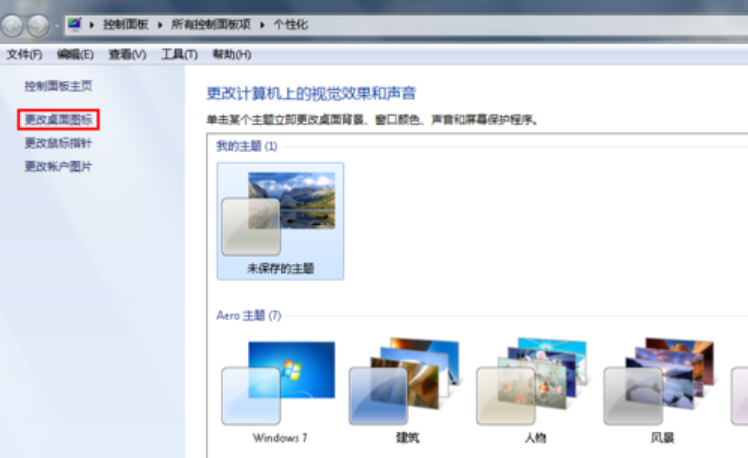
4、之後在將所需的圖示前面的勾選上,點擊「確定」之後。
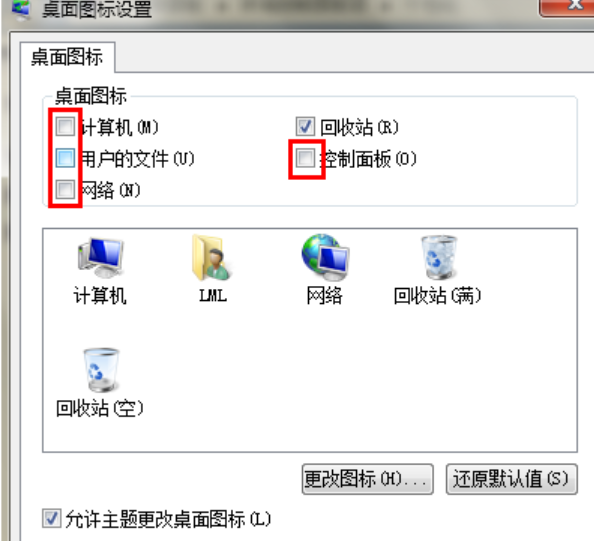
5、桌面圖示就回來了。
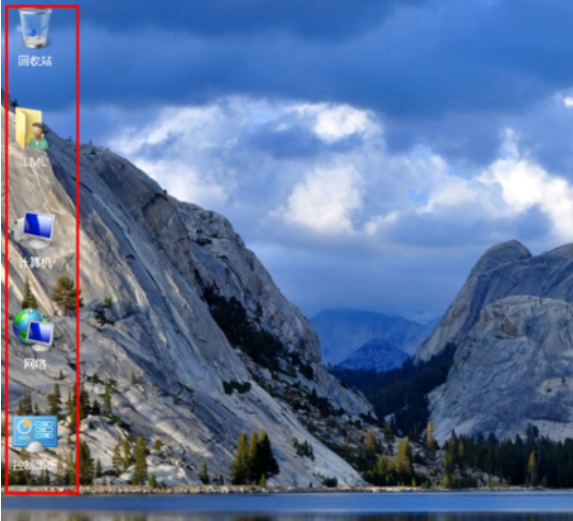
第二種情況圖示沒了,但任務量還在
#1、右鍵點擊桌面的空白處點擊「檢視」之後點選「顯示桌面圖示」。
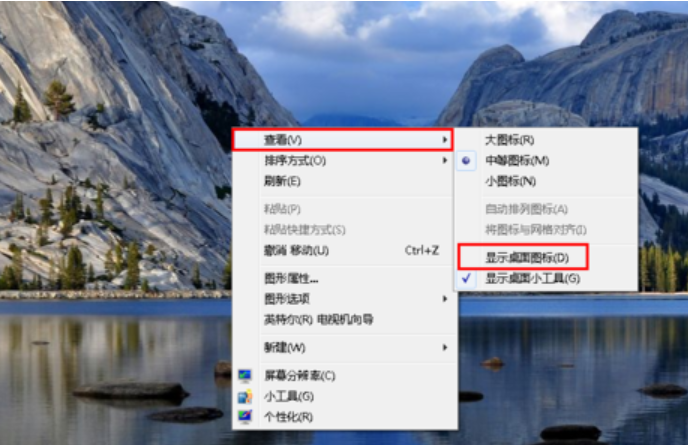
2、這樣電腦的桌面圖示就回來了。
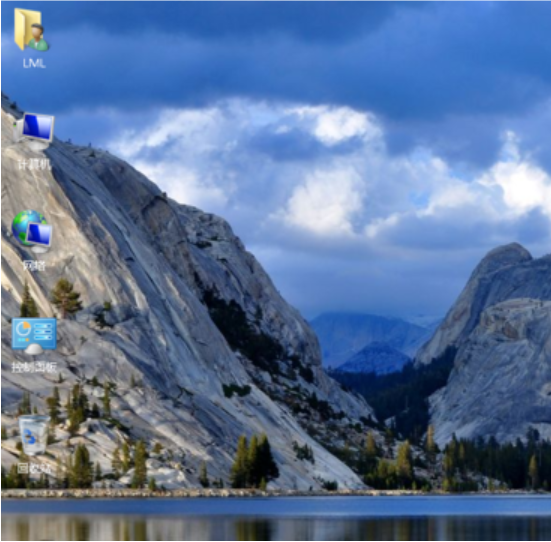
以上就是win7桌面圖示消失怎麼辦的解決方法啦,希望能幫助大家。
以上是win7桌面圖示消失怎麼辦的解決方法的詳細內容。更多資訊請關注PHP中文網其他相關文章!
本網站聲明
本文內容由網友自願投稿,版權歸原作者所有。本站不承擔相應的法律責任。如發現涉嫌抄襲或侵權的內容,請聯絡admin@php.cn

熱AI工具

Undresser.AI Undress
人工智慧驅動的應用程序,用於創建逼真的裸體照片

AI Clothes Remover
用於從照片中去除衣服的線上人工智慧工具。

Undress AI Tool
免費脫衣圖片

Clothoff.io
AI脫衣器

AI Hentai Generator
免費產生 AI 無盡。

熱門文章
R.E.P.O.能量晶體解釋及其做什麼(黃色晶體)
1 個月前
By 尊渡假赌尊渡假赌尊渡假赌
R.E.P.O.最佳圖形設置
1 個月前
By 尊渡假赌尊渡假赌尊渡假赌
刺客信條陰影:貝殼謎語解決方案
2 週前
By DDD
R.E.P.O.如果您聽不到任何人,如何修復音頻
1 個月前
By 尊渡假赌尊渡假赌尊渡假赌
R.E.P.O.聊天命令以及如何使用它們
1 個月前
By 尊渡假赌尊渡假赌尊渡假赌

熱工具

記事本++7.3.1
好用且免費的程式碼編輯器

SublimeText3漢化版
中文版,非常好用

禪工作室 13.0.1
強大的PHP整合開發環境

Dreamweaver CS6
視覺化網頁開發工具

SublimeText3 Mac版
神級程式碼編輯軟體(SublimeText3)





